
适合才是好——罗技MX Master 2S鼠标体验
前言:罗技于2015年发布的大师级办公鼠标MX Master收到广大用户的普遍好评。时隔两年,2017年全新的MX Master 2S发布。新一代的MX Master 2S的外观相比MX Master没有太大变化,在性能上,2代鼠标在更换成DARKFIELDTM传感器和PMW3816激光引擎,DPI从1600提升至4000DPI,不论从性能或续航上,都有了很大的提升。
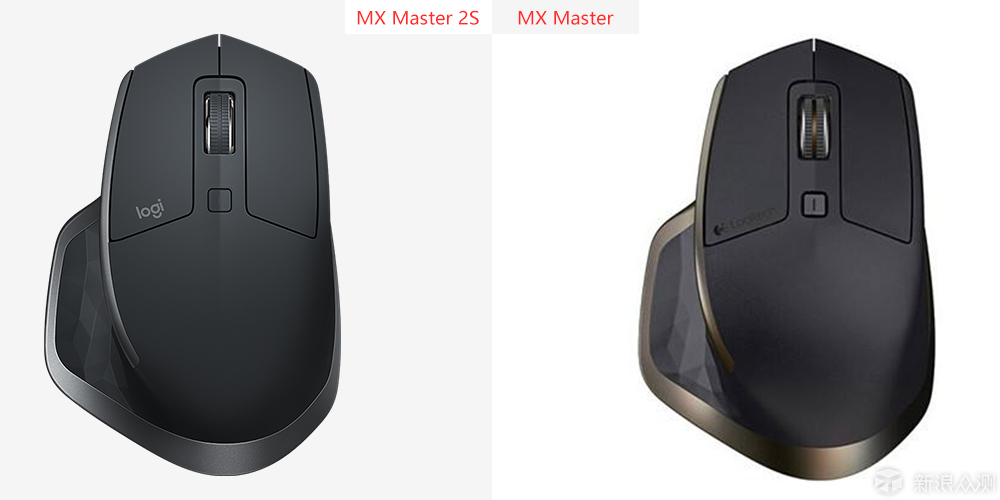
这里开门剧透MX Master 2S最大的亮点:Flow技术。可以准确控制三台电脑,并且可以在任意两台电脑之间进行复制粘贴。
接下来我就和大家分享这款罗技MX Master 2S无线鼠标的使用感受。Let"s go!

▲ 从包装上看,罗技MX Master 2S的包装与上一代MX Master并没有明显的区别,简约、撞色设计的包装盒透漏出一丝丝的科技感。MX Master 2总共有三种配色:儒雅黑,睿智蓝和哑光白,从上图包装可以明显的看出,此次我要给大家分享的是儒雅黑MX Master 2S。


▲ 包装简约大方,黑色和胡兰色的撞色搭配显露出MX Master 2S的科技感。左上角标注了鼠标的型号,右上角则标注了这款鼠标的黑科技:FLOW。

▲ 左侧面只标注了鼠标的代号:MX Master 2S。
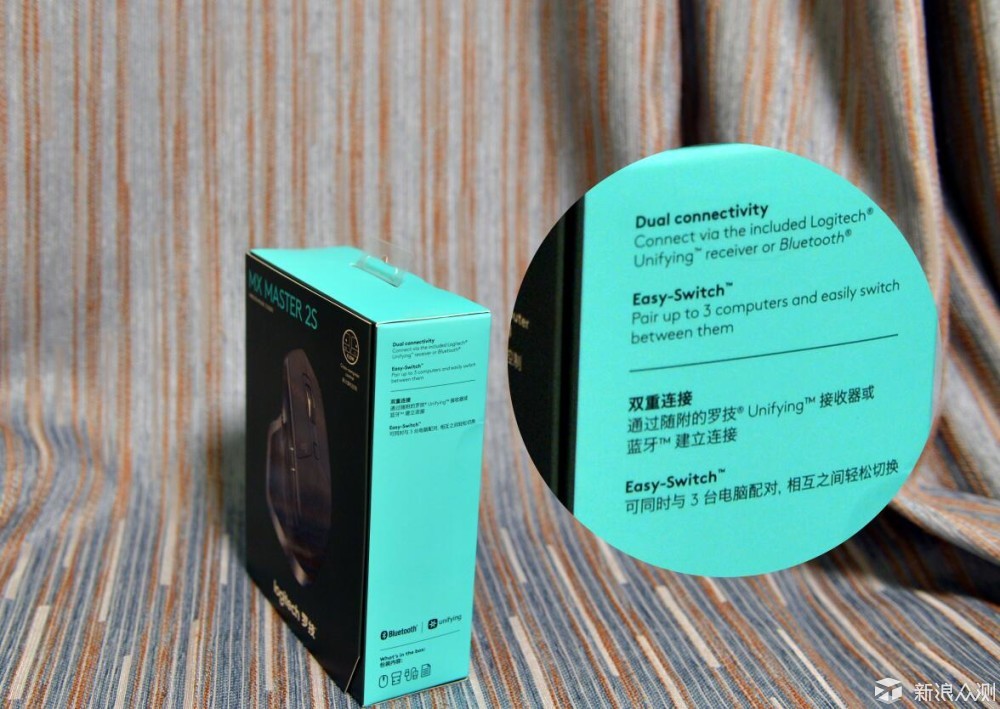
▲ 右侧面中英文介绍了鼠标的两大亮点:双重连接方式,罗技Unifying优联接收器连接或蓝牙连接;Easy-Switch易于切换技术,可同时与三台电脑配对,并且只需简单点击操作即可轻松切换配对电脑。
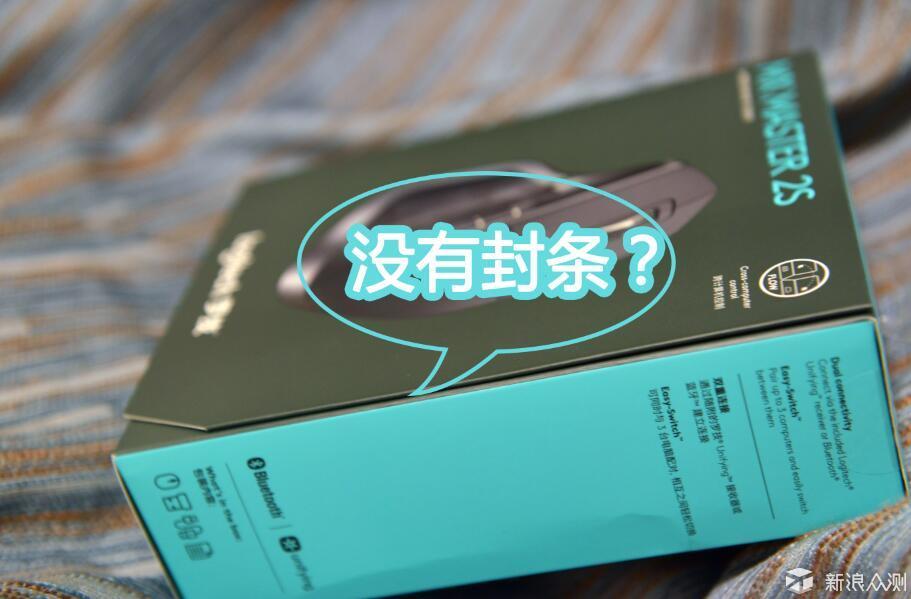

▲ 罗技MX Master 2S的包装盒设计成类似窗户的可翻盖式工业设计,打开前盖就可以看到鼠标的本尊,为消费者购买时的选择提供了便捷。
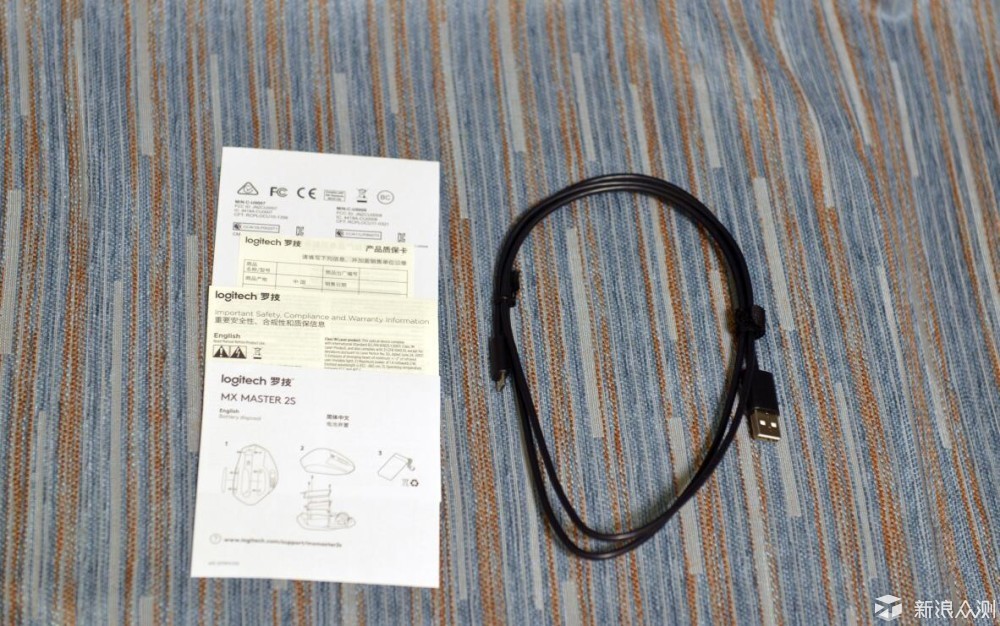 ▲ 给MX Master 2S配备的Micro USB数据线,它的作用仅仅是用来充电,并不是你们想象的双模鼠标。
▲ 给MX Master 2S配备的Micro USB数据线,它的作用仅仅是用来充电,并不是你们想象的双模鼠标。


▲ 罗技Unifying接收器,外形小巧,可通过2.4 GHz无线设置连接多达六台 Unifying 或支持 Unifying 的设备。下载 Unifying 软件,即可使用一个接收器快速连接您的所有设备。


▲ 把鼠标从盒子中拿出,仿人体工程学设计的外观,给人的第一感觉就是大。罗技MX Master 2S属于典型的右手工学鼠标,尺寸为126 × 85.7 × 48.4mm,重量约145g,我手掌长度20cm,很勉强的能握住MX Master 2S。鼠标的左侧设有一个梯形的延伸,可以用来放置大拇指,所以虽然说鼠标的体积偏大,但是握在手中的握感倒还不错。


▲ 罗技MX Master 2S的外壳材质以追求舒适与耐用的体验为主,在确保舒适手感的同时提供更长久的鼠标寿命。左右按键采用分体式结构,按键清脆但键程比较长,并且短时间快读按键会有些许的黏连感,这应该属于办公鼠标的通病。鼠标的左右按键经过精细磨砂处理,虽然手感细腻,但还是存在长时间以后以后会“打油”的结果。除按键部分以外,鼠标外壳其余部分采用一体式的注塑工艺的类肤胶,手感与牢固度都比较出色。

▲ 罗技MX Master 2S左面按键集成密集。其中,拇指滚轮在其他鼠标上很少见,通过驱动可设置其自定义功能,可提供水平导航和高级手势,快速切换软件应用等。


▲ 侧面看,MX Master 2S新增加的拇指滚轮吸引眼球,旁边的两颗立体锥形按键也格外引人注意。和其他鼠标的侧键功能类似,这两颗按键可借助Logitech Options软件定制满足您的不同需求,比如网页的前进和后退,声音的增、减等功能。

▲ 看到这里是不是有人注意到了延伸出来的部分有很大孔隙?你们以为这是品控问题吗?又错了,这也是集成的一个自定义按键哦,可以通过驱动进行自定义功能的设置,这设计是不是出乎人的意料呢?只是,这个按键按下时会比较生硬,需要用力去按压,估计也是为了防止大拇指误按。


▲ MX Master 2S的智能速度适应滚轮。速度适应滚轮可从逐击滚动向快速滚动自动切换。这里解释一下,逐击滚动的感觉就和普通鼠标类似,滑动滚轮的时候有明显的刻度感,可以很好的控制上下滚动的速度;而在自由滚动的模式下,滚轮可以自由转动,滑动一次可以转很久。在使用鼠标的期间,按下拇指滚轮,然后即可横向滚动,可帮助我们大大提高滚动操作的速度和便捷度,可以快速阅读文件、浏览表格、网页或者社交媒体等。


▲ MX Master 2S的前端底部的快速充电接口。用鼠标配备的Micro USB数据线将 MX Master 2S 连接到电脑,即可快速充电。官方给出的充电数据是:只需3分钟就能有充分电力,可支持您一整天;完全充电后可连续使用长达70天。为了验证这个数据,第一天晚上掐表充电3分钟,陆续使用鼠标一直到第二天晚上还是可以正常使用。


▲ 罗技MX Master 2S鼠标采用黑灰色和银灰色的撞色设计,外观大气,造型别致,尤其是左侧“夸张”的设计给用户带来视觉冲击的效果。
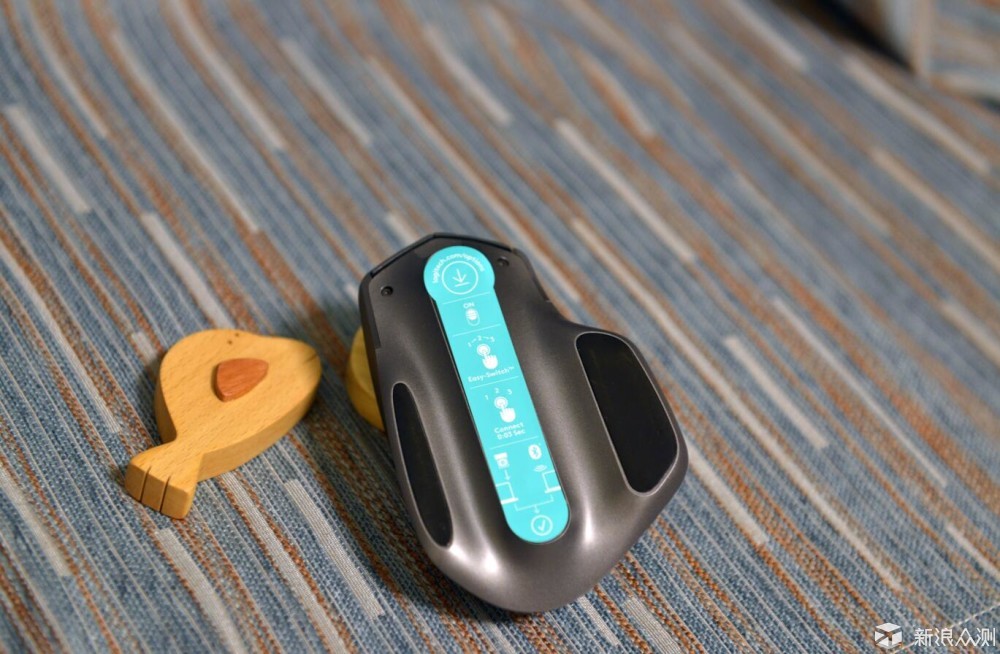

▲ 翻过鼠标的底部柄没有什么独特的地方,一张蓝色的贴纸比较容易引起人的好奇心,标示了掩盖在其下面的功能使用。贴纸的顶端,印着鼠标的充电信息:5.0V—500mA;鼠标出生地:Made in China。




▲ 撕下贴纸,鼠标真个底面顺便大变样,配合独特的造型设计,像极了科幻电影中的飞船,非常有科技感。底部配备了四个脚贴,增加了鼠标与接触面的摩擦面积,提高鼠标的稳定性。MX Master 2S无线鼠标的开关和光头集成在中间区域。

▲ 前文说过,MX Master 2S可以连接3台电脑设备,底部靠后的按钮就是它们的切换按钮,每按一次相对应的数字就会亮起,即切换到了相应的电脑设备。
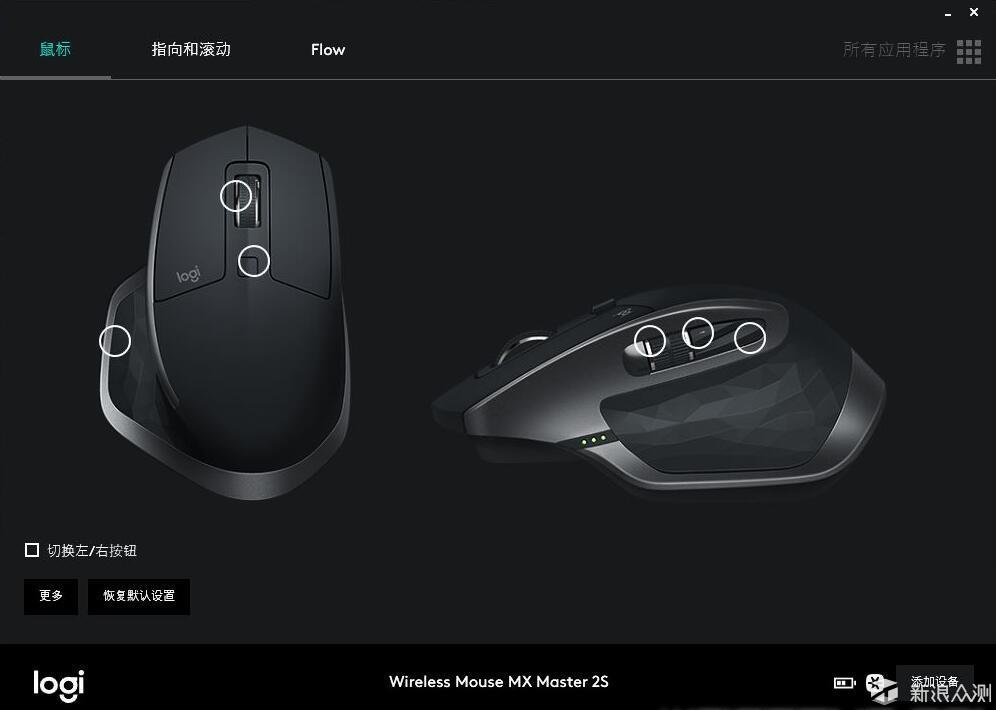
▲ 罗技MX Master 2S作为办公用鼠,驱动设置与罗技G系列游戏外设驱动相比,简洁明了,没有鼠标宏设置的功能。在官网下载Logitech Options,就可对鼠标的各项功能进行设置。
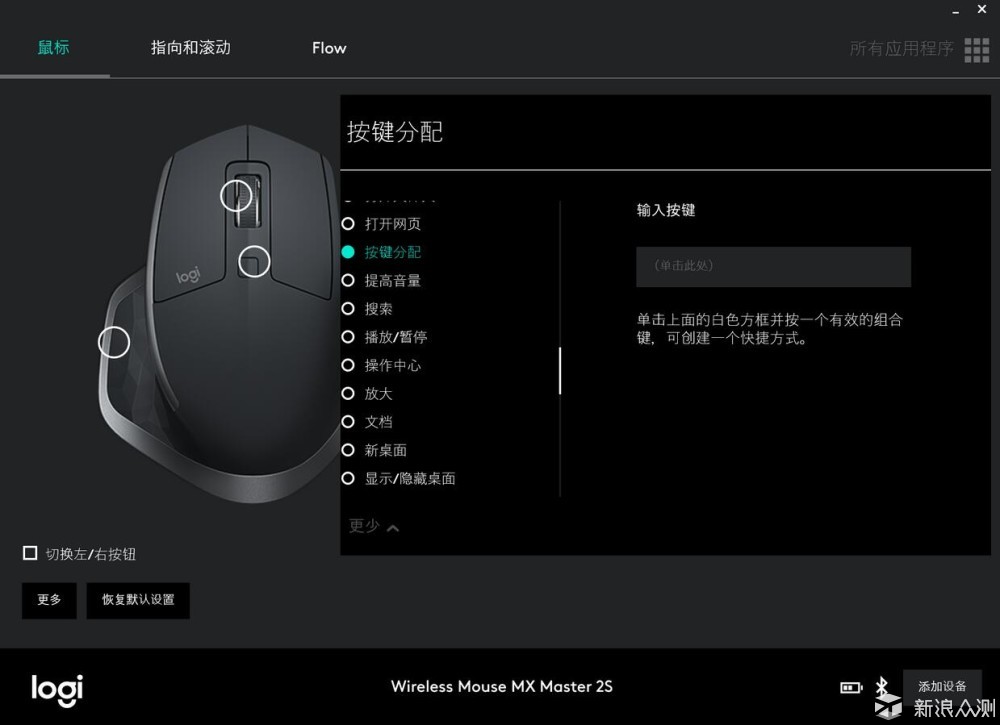
▲ 第一项:鼠标。此选项中可以对鼠标左右键外加6个可自定义的按键进行自定义的功能设置。根据不同的使用习惯,不同的用户可以用处不同的MX Master 2S。
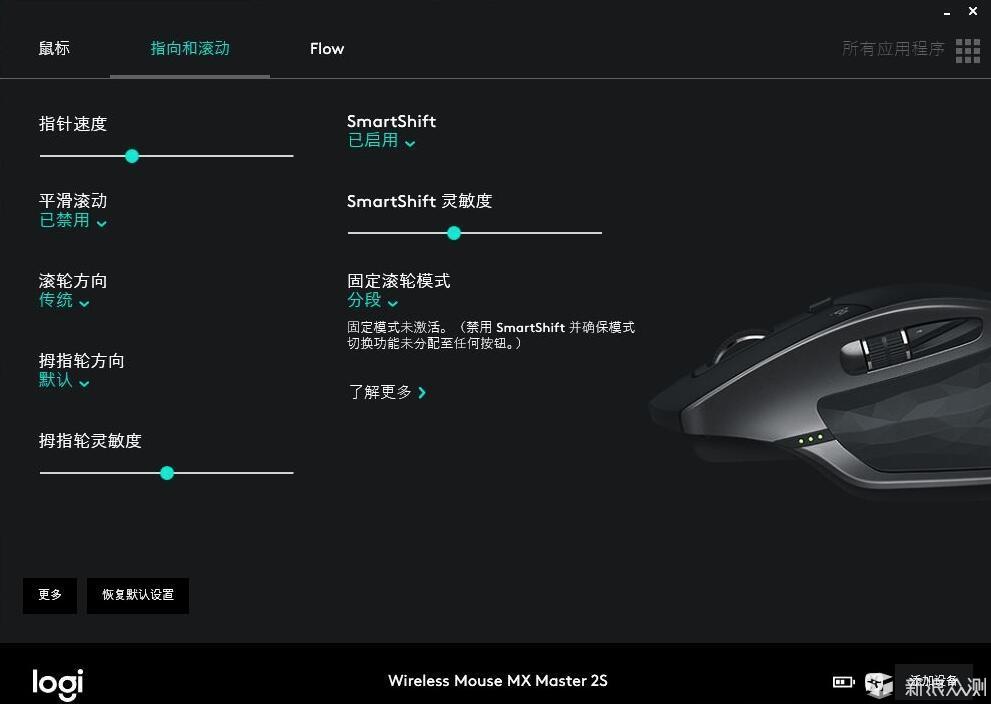
▲ 第二项:指向和滚动。此项主要是针对鼠标的灵敏度和两个滚轮进行的设置。
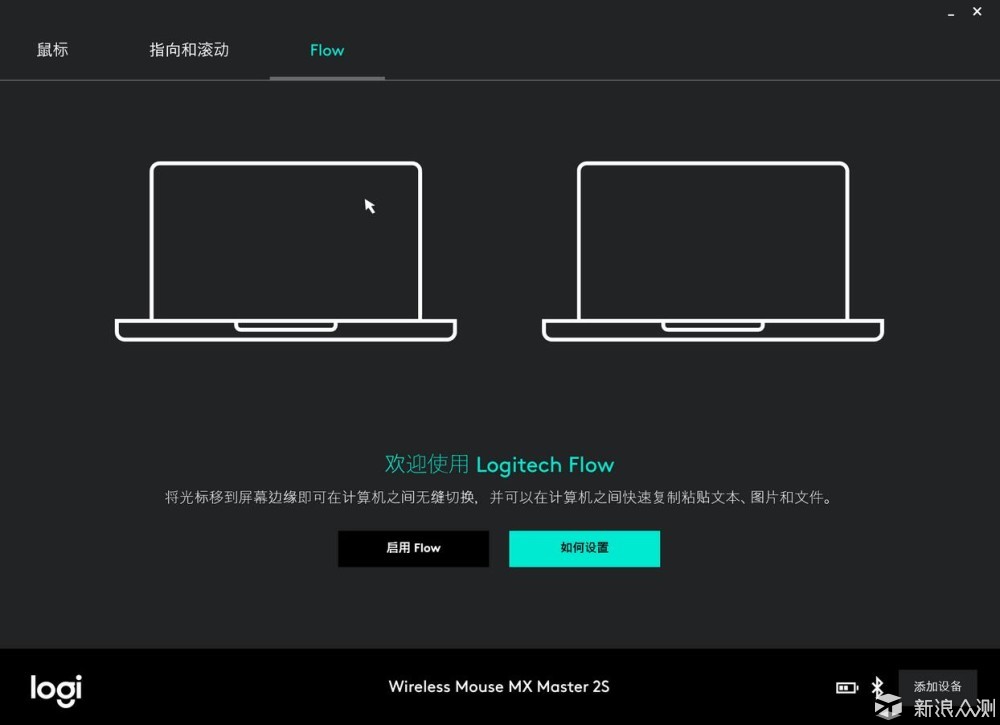
▲ 第三项:Flow。Flow可谓是罗技MX Master 2S无线鼠标众多功能中最吸引人的亮点。通过Flow功能可以准确控制三台电脑,并且可以在任意两台电脑之间进行复制粘贴。
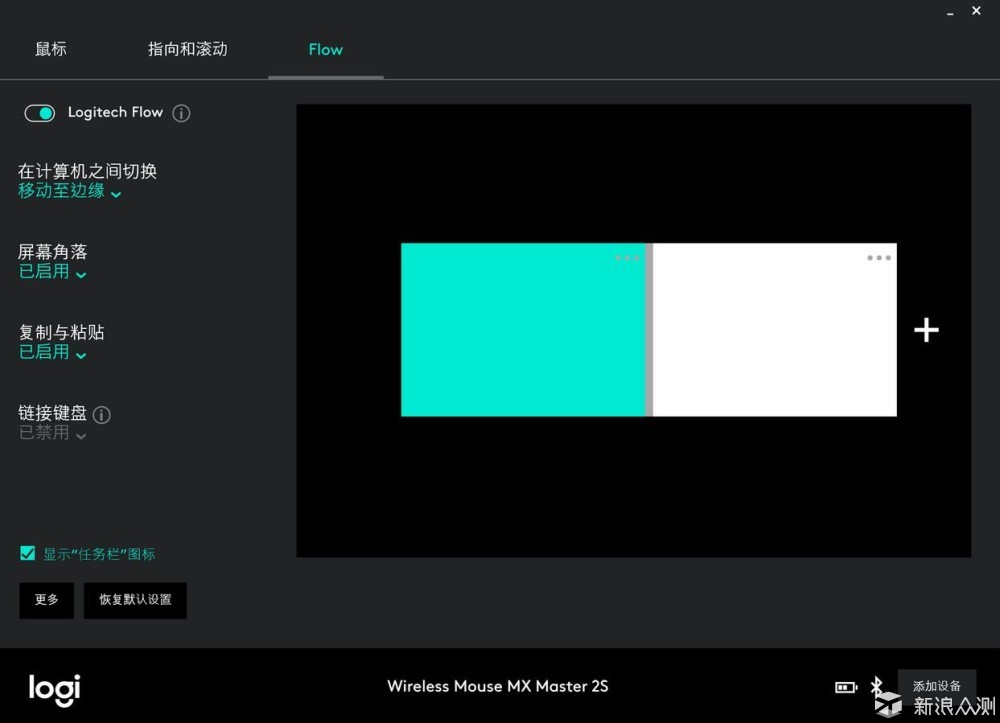

▲ 开启FLOW技需要满足三个必要的条件:一是你要有两台电脑,不论台式机还是笔记本,不论是Windows系统还是Mac OS系统;二是两台电脑设备都需要安装Logitech Options驱动程序;三是确保两台电脑设备处在同一局域网之内。满足这三个必要条件,你就可以游刃有余的体验Flow所带来的便捷性。
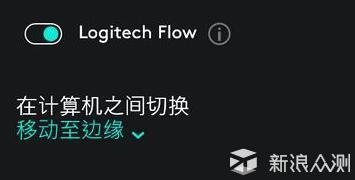
▲ 将Logitech Flow左边的滑动按钮滑到右边即可开启Flow功能。可以这么说,开启Flow的MX Master 2S和没开启Flow的MX Master 2S简直就不是同一款MX Master 2S。“在计算机之间切换”这项功能可谓是多设备工作者的福音,零点几秒的延迟可以忽略不计,随心跨屏并直接切换工作设备提升了多屏联动的工作效率。
这里要给大家说声抱歉,由于笔记本蓝牙模块落后,不能支持MX Master 2S,所以这里只能用“生动形象”的文字来描述了,各位看官见谅,海涵。
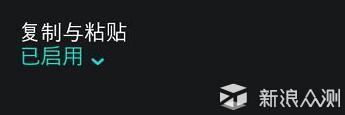
▲ 以往我们把文件传到其他电脑只能通过在线传输或者U盘,假如有了罗技MX Master 2S无线鼠标,这就变得简单了,通过Flow,可在两台设备之间跨电脑间复制、粘贴,Windows系统和Mac系统间同样可以进行切换,至于文件传输的速度则是与局域网的网络设置有关了。同时,Flow功能还可以调整不同电脑的摆放位置,甚至可以识别附加的显示器,能够更好地实现跨电脑间的操作。
▲ 既然不能给各位演示Flow的强大,那就引用官方的宣传视频来演示Flow强大的跨设备复制粘贴功能。
介绍完罗技MX Master 2S无线鼠标的各项功能和黑科技以后,大家是否期待它的实际使用体验呢?下面我给大家细细道来。


▲ 罗技MX Master 2S无线鼠标搭载原相PMW3816激光引擎,支持无界传感技术,可以适应任意表面的追踪,在玻璃或者高光表面也可实现精确定位。同时,MX Master 2S搭载了一款全新的4000DPi精度传感器,这对2K屏幕以上的用户来说是一个好消息,而且,MX Master 2S的DPI调节可以自适应屏幕分辨率,自动调节合适的DPI哦。
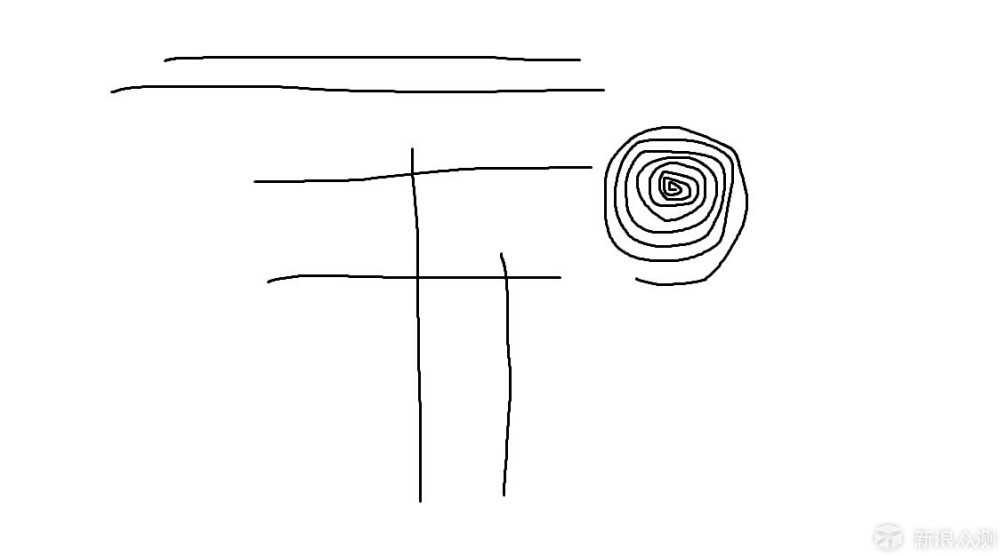
▲ MX Master 2S在4000DPI上表现平稳,没有出现跳帧或者跳失的现象。

▲ MX Master 2S的微动使用的是国产白点7N(10M),手感清脆。


▲ MX Master 2S无线鼠标长126mm,高48.4mm,延伸部分最高处9.7mm。外形以流线型设计的方式承托手部和腕部,大手掌可以很舒适的贴合掌心,19cm以下的手掌掌控它就略显吃力了。



▲ 我的手掌长度20cm,第一次握住MX Master 2S还略有惊讶,怎会如此之大。使用一段时间以后会慢慢适应,使用起来也越来越顺手。
体验对比
说到了使用体验,不得不将它与有线鼠标的使用体验进行对比。对比对象:罗技G403。虽然有线鼠标和无线鼠标并没有太多的可比性,可是罗技G403作为我的主力办公鼠标,还是需要对比一下,决定取舍。




▲ 从外观上看,两者的颜值相差.......不小......本来403用着感觉还是不错的,设计简约,低调好用,可是外观上与MX Master 2S相比........(罗技G403:我简约,我还有RGB灯)
罗技G403:124mm*68mm*43mm,MX Master 2S:126mm*85.7mm*48.4mm,尺寸对比,两者都可以很好的贴合掌心,MX Master 2S对手掌后半部分的支撑明显强于罗技G403,在数据上看虽然MX Master 2S比G403宽上很多,可是,MX Master 2S为更好的配合大拇指的作用,进行了收腰设计,所以,在握感上,罗技G403的宽度对手掌的支撑更加饱满。

▲ 罗技G403的表面触感比MX Master 2S更加的细腻,而MX Master 2S的质感强过G403。罗技G403主打游戏,而MX Master 2S主打办公,所以各有优劣。G403的按键更加稳健,而MX Master 2S则更加的清脆。按键力度上G403需要更用力的点击才能触发。

▲ 在舒适度上,MX Master 2S表现的更加出色。MX Master 2S作为一款办公鼠标,舒适的人体工程学设计让它的舒适程度和便携性表现更出色,而G403作为一款更偏向于游戏的鼠标,它的稳定性和操控性略胜一筹。

▲ 虽然明知结果,却依然测试了G403和MX Master 2S的游戏表现。略感意外的是,MX Master 2S相比G403并没有太大的体验差距,可能是我太不专业的原因。在实际游戏中,MX Master 2S对英雄联盟英雄操作的掌控游刃有余,但它的游戏操控性和G403相比还是有些差距。对了,这里提一下,MX Master 2S的鼠标回报率是125Hz......
小结:有线鼠标和无线鼠标针对不同的使用领域,在各方面表现各有千秋,大家根据需求可以有选择性的购买。

经过这几天MX Master 2S的使用体验,准备把G403从办公电脑上拔走,换上这款功能强大的罗技MX Master 2S无线鼠标。
优点:
1、不能不承认,Flow的功能相当强大,让跨屏操控和文件传输更加简单便捷。
2、人体工程学给使用者带来了相当舒适的握感和触感。
3、双滚轮设置方便快捷。智能速度适应滚轮,自由切换滚轮模式,帮助我们快速阅读与浏览。
4、70天的超长续航为它的性能体验提供了保障基础。
5、做工到品控,都属优品。
不足:
1、899的售价阻挡了相当一部分想体验MX Master 2S的用户。
2、庞大的个头让手小的用户略显尴尬。
3、125Hz的回报率限制了MX Master 2S的部分性能。
对于鼠标,每个人根据自己的不同需求去选择。或许MX Master 2S的定位太过高端,不管是自定义按键,还是Flow功能,并不是每个人都能接受这么高端的功能。